Mac 下安装 MySQL Community Server5.7.17 和 图形化界面工具
来源:SegmentFault
时间:2023-01-13 11:56:11 170浏览 收藏
本篇文章向大家介绍《Mac 下安装 MySQL Community Server5.7.17 和 图形化界面工具》,主要包括MySQL、macbook,具有一定的参考价值,需要的朋友可以参考一下。
(1)下载
直接上下载链接 链接描述
进入下载界面,我们会看到很多版本,现在我来科普下 这些版本是啥意思。
- MySQL Community Server 社区版本,开源免费,但不提供官方技术支持。
- MySQL Enterprise Edition 企业版本,需付费,可以试用30天。
- MySQL Cluster 集群版,开源免费。可将几个MySQL Server封装成一个Server。
- MySQL Cluster CGE 高级集群版,需付费。
- MySQL Workbench(GUI TOOL)一款专为MySQL设计的ER/数据库建模工具。它是著名的数据库设计工具DBDesigner4的继任者。MySQL Workbench又分为两个版本,分别是社区版(MySQL Workbench OSS)、商用版(MySQL Workbench SE)。
MySQL Community Server 是开源免费的,这也是我们通常用的MySQL的版本。
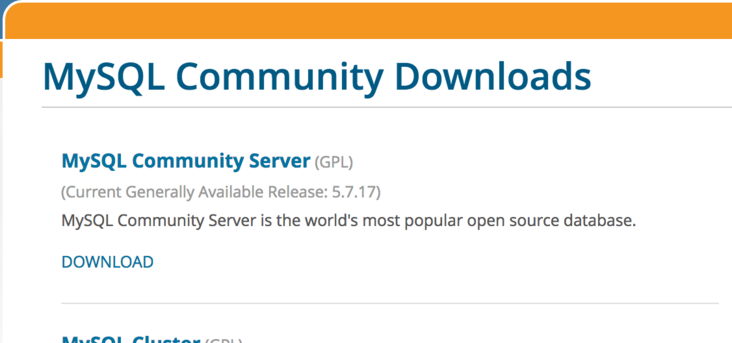
我们就选择这个版本的!
接着,我们就静静的等待下载吧

(这里我推荐 一个好用的 Mac 下载工具 FOLX5 附上下载链接: 链接描述 免费版的就够用了)
(2)安装
直接上图吧!
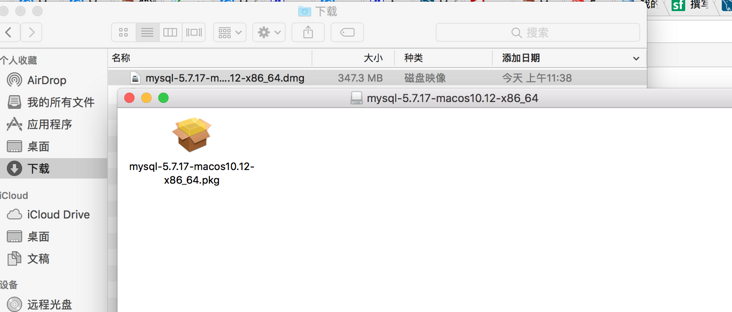
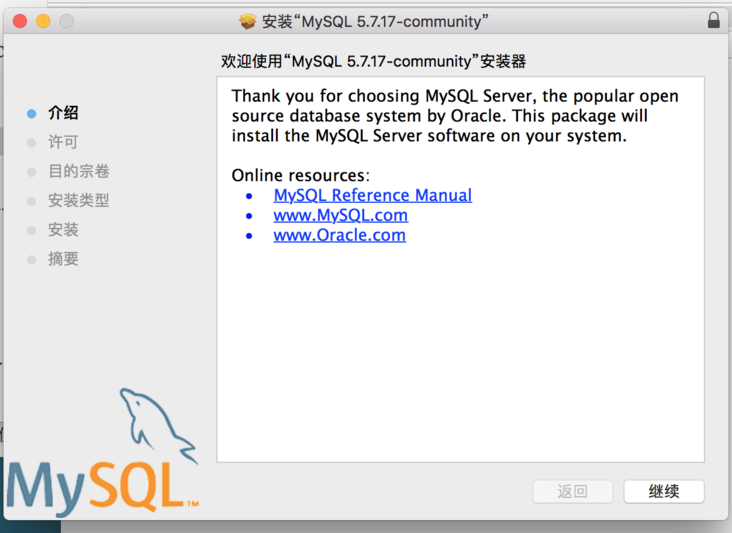
傻瓜式 安装,其中安装过程中会弹出临时密码,不过我之前没注意,不过在侧边栏上会提示的
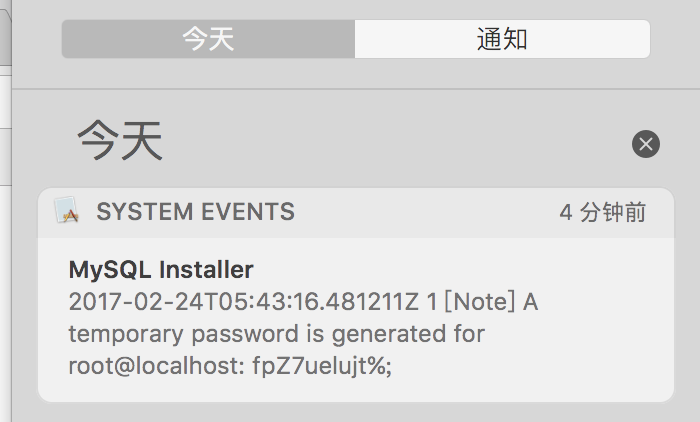
我的密码是:fpZ7uelujt%; (坑爹的是这里的 ';' 也是密码的一部分,害的我输了好几次密码)安装完之后 你会在 系统偏好设置发现安装完的 mysql
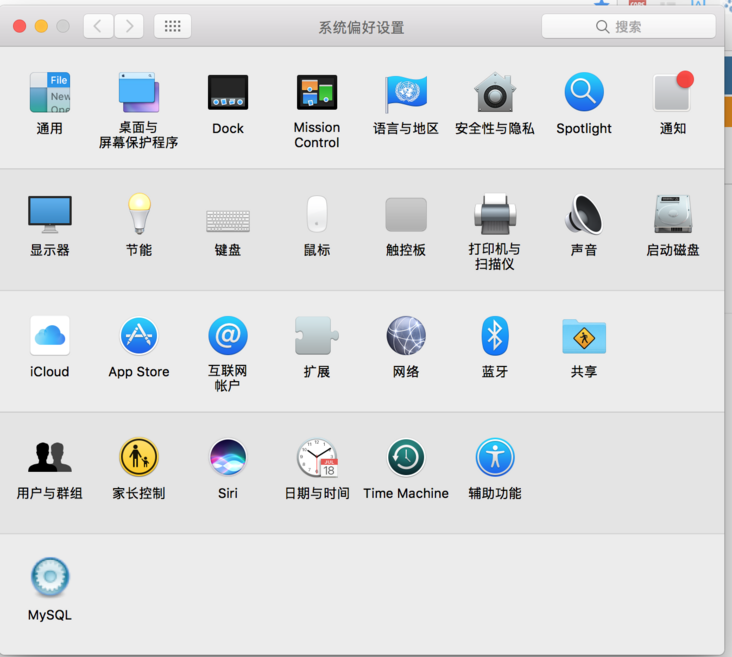
双击打开,然后启动
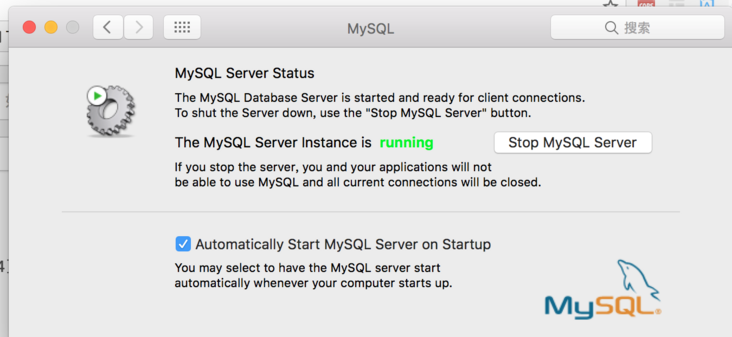
(3)配置
打开命令行,输入
mysql -u root -p, 然后你会发现,咦,出现了
-bash: mysql: command not found,或者
zsh: command not found: mysql
难道。是没安装成功?
原因:这是由于系统默认会查找/usr/bin下的命令,如果这个命令不在这个目录下,当然会找不到命令,我们需要做的就是映射一个链接到/usr/bin目录下,相当于建立一个链接文件。
接下来就是怎么配置方法。 1. 进入/usr/local/mysql/bin 2.如果你是用的 bash ,执行vim ~/.bash_profile, 然后在文件最后`PATH=$PATH:/usr/local/mysql/bin` ,添加完成后,按esc,然后输入:wq保存 3.如果你的机器上安装了zsh后,.bash_profile 文件中的环境变量就无法起到作用,这时你只要执行 cd ~,然后 open .zshrc,打开这个文本,在.zshrc文件末尾增加.bash_profile的引用:source ~/.bash_profile,就可以了
在插入点关于vim 的操作注意事项吧
有一点要特别注意,就是您进入vi之后,是处于「命令行模式(command mode)」,您要切换到「插入模式(Insert mode)」才能够输入文字。初次使用vi的人都会想先用上下左右键移动光标,结果电脑一直哔哔叫,把自己气个半死,所以进入vi后,先不要乱动,转换到 「插入模式(Insert mode)」再说吧!切换至插入模式(Insert mode)编辑文件
在「命令行模式(command mode)」下按一下字母「i」就可以进入「插入模式(Insert mode)」,这时候你就可以开始输入文字了
附上参考链接 链接描述
现在你就可以通过mysql -uroot -p登录mysql了,会让你输入密码

登录成功后,你可以通过下面的命令修改密码
SET PASSWORD FOR 'root'@'localhost' = PASSWORD('newpass');
当然还有很多命令 你可以通过 斜杠 + h 查看
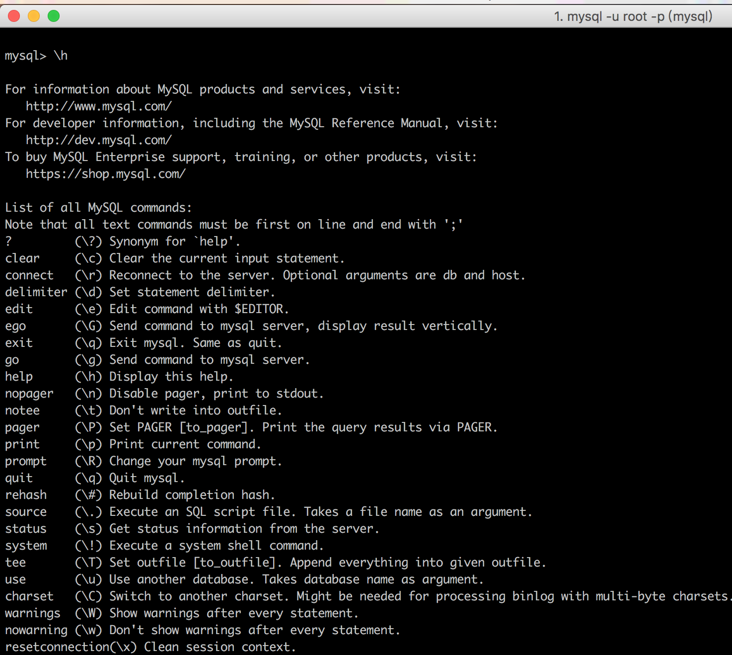
使用的话 就是 斜杠 + 字母 ,来使用
在附上一个关于 mysql命令的 链接 链接描述
图形化界面工具的安装
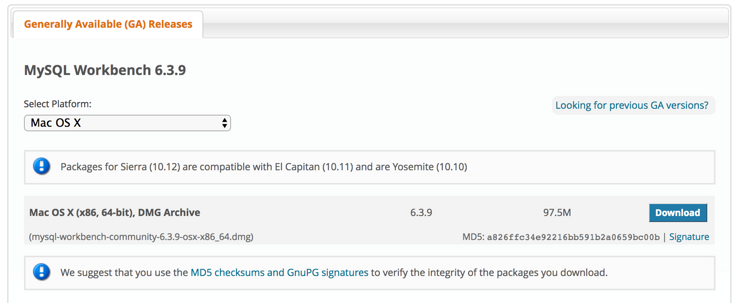
- 和下载mysql一起,点击下载就行了,这里推荐用Folx下载,速度杠杠的!
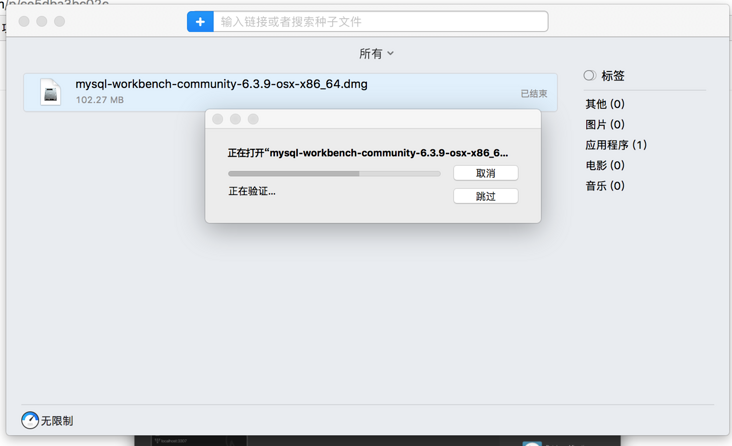
- 下载完之后 常规操作,双击打开,如何拖入到 application 里,然后你就可以在应用程序上看到 ? 图标,双击打开
-
进入到界面后 你会发现 一个加号,点击它,创建新的链接,输入链接名字,确认好端口号之后 点击 Test Connection 完成链接。如果链接报错,则查查mysql端口是否正确,查看 mysql 端口号的方法是
`show global variables like 'port';`
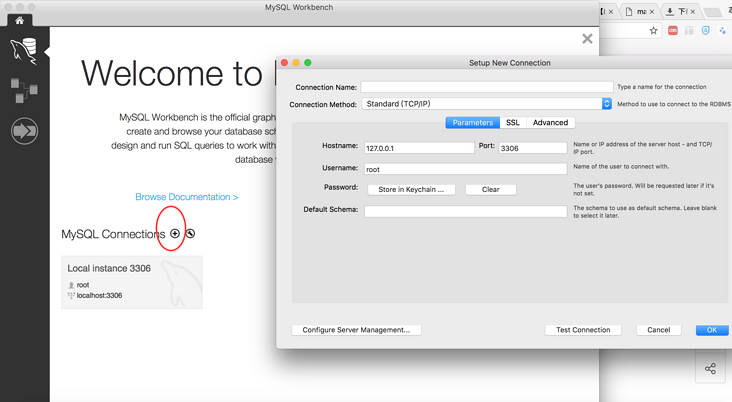
- 成功后进入的界面是这样的,里面的具体按钮操作,下次再来讲解
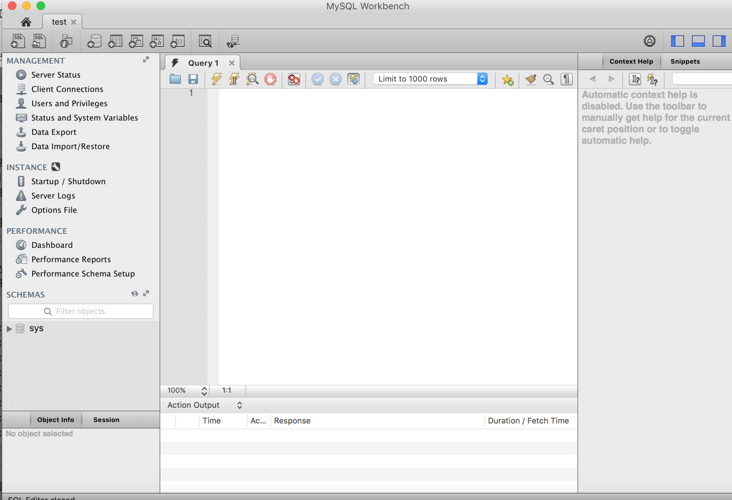
本篇关于《Mac 下安装 MySQL Community Server5.7.17 和 图形化界面工具》的介绍就到此结束啦,但是学无止境,想要了解学习更多关于数据库的相关知识,请关注golang学习网公众号!
-
499 收藏
-
244 收藏
-
235 收藏
-
157 收藏
-
101 收藏
-
271 收藏
-
338 收藏
-
419 收藏
-
119 收藏
-
127 收藏
-
137 收藏
-
473 收藏
-
140 收藏
-
252 收藏
-
434 收藏
-
233 收藏
-
385 收藏
-

- 前端进阶之JavaScript设计模式
- 设计模式是开发人员在软件开发过程中面临一般问题时的解决方案,代表了最佳的实践。本课程的主打内容包括JS常见设计模式以及具体应用场景,打造一站式知识长龙服务,适合有JS基础的同学学习。
- 立即学习 543次学习
-

- GO语言核心编程课程
- 本课程采用真实案例,全面具体可落地,从理论到实践,一步一步将GO核心编程技术、编程思想、底层实现融会贯通,使学习者贴近时代脉搏,做IT互联网时代的弄潮儿。
- 立即学习 516次学习
-

- 简单聊聊mysql8与网络通信
- 如有问题加微信:Le-studyg;在课程中,我们将首先介绍MySQL8的新特性,包括性能优化、安全增强、新数据类型等,帮助学生快速熟悉MySQL8的最新功能。接着,我们将深入解析MySQL的网络通信机制,包括协议、连接管理、数据传输等,让
- 立即学习 500次学习
-

- JavaScript正则表达式基础与实战
- 在任何一门编程语言中,正则表达式,都是一项重要的知识,它提供了高效的字符串匹配与捕获机制,可以极大的简化程序设计。
- 立即学习 487次学习
-

- 从零制作响应式网站—Grid布局
- 本系列教程将展示从零制作一个假想的网络科技公司官网,分为导航,轮播,关于我们,成功案例,服务流程,团队介绍,数据部分,公司动态,底部信息等内容区块。网站整体采用CSSGrid布局,支持响应式,有流畅过渡和展现动画。
- 立即学习 485次学习
